Perbaiki Audio Skype Tidak Bekerja Windows 10
Bermacam Macam / / November 28, 2021
Skype adalah salah satu aplikasi messenger terbaik di dunia, tetapi ini tidak berarti tidak ada masalah. Nah, salah satu masalah paling umum dengan skype akhir-akhir ini adalah audio Skype tidak berfungsi di Windows 10.
Pengguna telah melaporkan bahwa audio skype berhenti berfungsi setelah memutakhirkan ke Windows 10, dan dalam banyak kasus, itu berarti driver tidak kompatibel dengan Windows baru.
Isi
- Perbaiki Audio Skype Tidak Bekerja Windows 10
- Metode 1: Konfigurasikan speaker dan mikrofon Anda
- Metode 2: Perbarui Driver Audio
- Metode 3: Mulai ulang Layanan Audio Windows.
- Metode 4: Ubah Pengaturan Mikrofon Windows
- Metode 5: Perbarui Skype
Perbaiki Audio Skype Tidak Bekerja Windows 10
Metode 1: Konfigurasikan speaker dan mikrofon Anda
1. Buka Skype dan buka alat, lalu klik pilihan.
2. Selanjutnya, klik Pengaturan audio.
3. Pastikan Mikrofon diatur ke MIC internal dan speaker disetel ke Headphone dan Speaker.
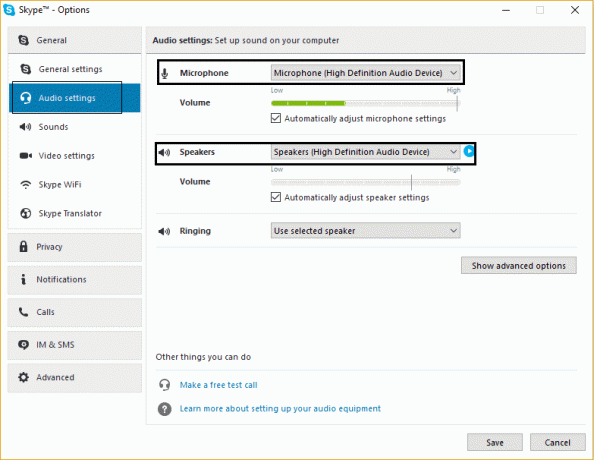
4. Juga, "Menyesuaikan pengaturan mikrofon secara otomatis” dicentang.
5. Klik Simpan Perubahan dan mulai ulang PC Anda.
Metode 2: Perbarui Driver Audio
1. Tekan Tombol Windows + R, lalu ketik “devmgmt.msc” dan tekan enter untuk membuka pengelola perangkat.

2. Selanjutnya, klik Pengontrol suara, video, dan game untuk memperluasnya.
3. Sekarang klik kanan pada semua perangkat audio yang ada dan pilih “Perbarui perangkat lunak driver.”
4. Nyalakan ulang untuk menerapkan perubahan.
Metode 3: Mulai ulang Layanan Audio Windows.
Terkadang perbaikan paling sederhana untuk masalah ini adalah memulai ulang Layanan Audio Windows, yang dapat dilakukan dengan mengikuti Link ini.
Jika ada masalah dengan suara/audio Windows 10 Anda, baca: Cara memperbaiki Headphone tidak berfungsi di Windows 10
Metode 4: Ubah Pengaturan Mikrofon Windows
1. Klik kanan Suara/Audio ikon di bilah tugas Anda dan pilih "Alat perekam.”
2. Pilih mikrofon Anda, lalu klik kanan di atasnya dan pilih Properti.

3. Di bawah properti, navigasikan ke Tab Lanjutan dan pastikan bahwa “Izinkan aplikasi untuk mengambil kendali eksklusif dari perangkat ini tidak diaktifkan” tidak dicentang.

4. Klik Berlaku dan oke.
5. Nyalakan ulang PC Anda untuk menerapkan perubahan.
Metode 5: Perbarui Skype
Terkadang menginstal ulang atau memperbarui skype Anda ke versi terbaru tampaknya memperbaiki masalah.
Itu dia; kamu telah berhasil Perbaiki Audio Skype Tidak Bekerja Windows 10, tetapi jika Anda masih memiliki pertanyaan tentang posting ini, jangan ragu untuk bertanya di bagian komentar.



